Tips til den bedste lydkvalitet på Galaxy Buds2
Hvis du oplever problemer med lydydeevne eller føler, at lydkvaliteten er dårlig, mens du bruger din Galaxy Buds2, kan der være et par grunde til det. Du bærer muligvis ørepropperne forkert, eller ørepropperne kan have ophobet støv eller snavs. Derudover kan lydkvaliteten blive påvirket af forældet software, et lavt batteriniveau eller en af flere andre ting. Tjek nedenstående tips.
Inden du prøver nedenstående anbefalinger, skal du kontrollere, om enhedens software og relaterede apps er opdateret til den nyeste version. For at opdatere din mobile enheds software, skal du foretage følgende trin:
Trin 1. Gå til Indstillinger > Softwareopdatering.
Trin 2. Tryk på Download og installer.
Trin 3. Følg instruktionerne på skærmen.
1. Sørg for, at du bærer ørepropperne korrekt, og juster dem, så de passer til dine ører
Hvis ørepropperne ikke er placeret korrekt i dine ører, eller du ikke bærer ørepropperne korrekt, fungerer de muligvis ikke, eller lydkvaliteten kan være dårlig. Kontroller venligst L- og R-etiketterne på dine ørepropper for at sikre, at du sætter dem alle i det korrekte øre. For at sikre, at du justerer ørepropperne, så de passer til dine ører og bærer dem ordentligt, kan du bruge Galaxy earbud fit test på Galaxy Wearable-appen. En korrekt pasform med ørepropper, der sidder tæt, giver dig de bedste lyd- og støjreducerende effekter. Hvis du ikke får den lydkvalitet, du forventer, kan du prøve at justere dine ørepropper eller ændre ørepropperne.

Få mere at vide om, hvordan du bærer dine Galaxy Buds2 på ”Sådan bæres dine Galaxy Buds2 korrekt” med Samsung -support.
Kontroller, at enhedens trådløse netværksmiljøer er forbundet med dine Galaxy Buds2. Hvis lydkvaliteten er dårlig, når den kontrolleres med andre trådløse enheder på samme sted, eller hvis problemer forsvinder, når de flyttes andre steder, kan der være problemer med det tilsluttede netværksmiljø. Problemer med det tilsluttede netværksmiljø kan resultere i dårlig lydkvalitet eller Bluetooth-ydeevne.
Tips og forholdsregler ved brug af trådløse netværk
- Trådløse netværkstjenester kan være deaktiveret på grund af problemer med tjenesteudbyderens netværk. Sørg for at holde ørepropperne væk fra elektromagnetiske bølger.
- For at undgå problemer, når du slutter dine ørepropper til en anden enhed, skal du placere enhederne tæt på hinanden.
- Sørg for, at dine ørepropper og den anden Bluetooth-enhed er inden for Bluetooth-forbindelsesrækkevidden (10). Afstanden kan variere afhængigt af det miljø, enhederne bruges i.
- Sørg for, at der ikke er nogen forhindringer mellem ørepropperne og en tilsluttet enhed, herunder menneskekroppe, vægge, hjørner eller hegn.
- Rør ikke ved Bluetooth-antennen på en tilsluttet enhed.
- Bluetooth bruger den samme frekvens som nogle industrielle, videnskabelige, medicinske og lavstrømsprodukter, og der kan opstå interferens, når der foretages forbindelser i nærheden af denne type produkter.
- Afbryd det nuværende tilsluttede trådløse netværk, og tilslut igen.
Hvis der kommer fremmedlegemer så som ørevoks eller snavs i højttaleren, kan lydstyrken være lavere end den skulle være med den aktuelle indstilling, eller lydkvaliteten kan blive forringet. Fjern evt. ørevoks eller snavs med en ren, tør blød børste, vatpind eller andet værktøj. Før du rengør højttaleren, skal du tage ørespidsen af låsen i bunden af øreproppen.
- Brug en blød, tør klud til at rengøre ørepropperne efter brug.
- Hold ørepropperne tørre. Undgå at væske kommer i kontakt med eller kommer ind i ørepropperne.
- Rengør ørepropperne regelmæssigt for at forhindre ørevoks eller snavs i at opbygge sig i højttaleren og luftkanalen.
Bemærk: Brug ikke noget skarpt eller overdreven kraft, når du fjerner ørevoks eller snavs. Mikrofonhullet, højttaleren og luftkanalen kan blive beskadiget.
Du kan opleve fald i lydstyrke eller støj afhængigt af den forbundne enheds lydstyrke. For at undgå dette skal du justere lyden på den forbundne enhed korrekt. Til dette skal du justere indstillingsmulighederne for både lydstyrke og lyd korrekt.
Sørg for, at Galaxy Wearable-appen der er installeret på mobilenheden, softwaren til mobilenheder og Galaxy Buds2 softwaren alle er opdateret til den nyeste version. For at sikre den bedste oplevelse anbefales det at opdatere alt software-komponent inklusive Galaxy Wearable-appen til den nyeste version.
Følg nedenstående trin for at opdatere din Galaxy Buds2-software.
Trin 1. Start Galaxy Wearable-appen på telefon, og tryk derefter på Indstillinger af ørepropper.
Trin 2. Tryk på Opdatering af software af ørepropper.
Trin 3. Tryk på knappen Opdater.
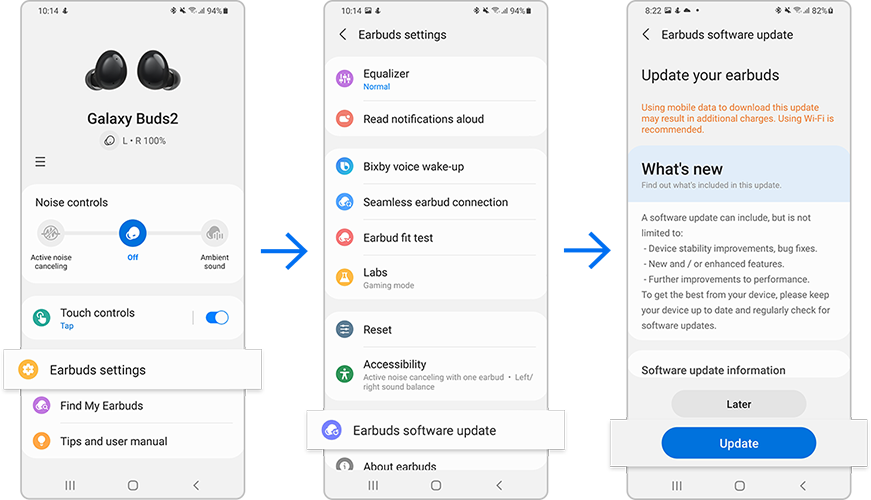
Bemærk:
- De elementer, der følger med Galaxy Buds2, tilgængeligt tilbehør og deres billeder kan variere afhængigt af regionen.
- De medfølgende genstande er kun designet til Galaxy Buds2 og er muligvis ikke kompatible med andre enheder.
- Udseende og specifikationer kan ændres uden forudgående varsel.
- Du kan købe ekstra tilbehør fra Samsungs hjemmeside. Sørg for, at de er kompatible med din model, før du køber.
- Brug kun tilbehør, der er godkendt af Samsung. Brug af ikke-godkendt tilbehør kan forårsage ydelsesproblemer og funktionsfejl, der ikke er dækket af garantien.
- Tilgængeligheden af alt tilbehør kan ændres afhængigt af produktionsvirksomheder. Yderligere oplysninger om tilgængeligt tilbehør findes på Samsungs hjemmeside.
Bemærk: Enhedsskærmbillede og menuer kan varierer afhængigt af enhedens model og softwareversion.
Tak for din feedback
Besvar venligst alle spørgsmål.






